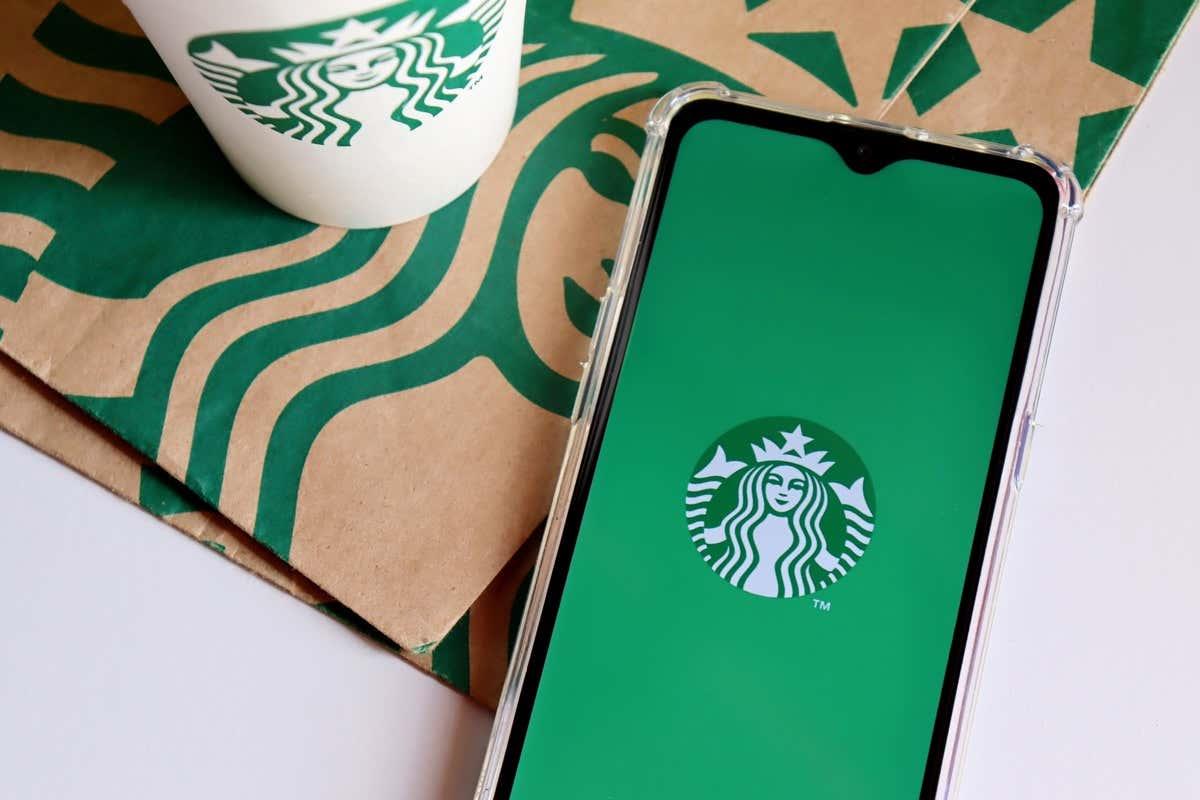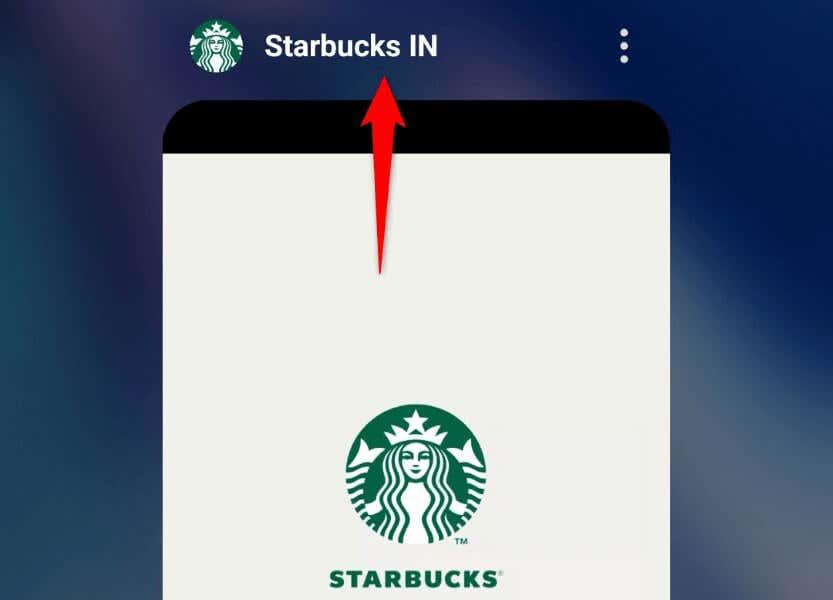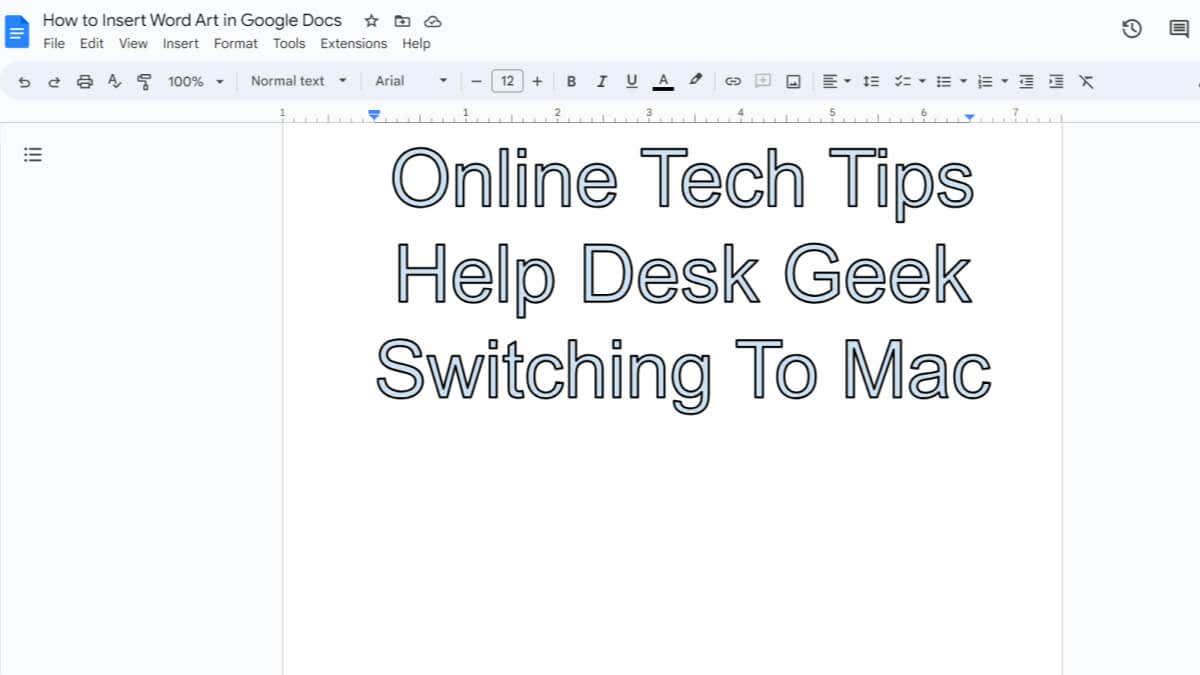Máte problémy s používáním aplikace Starbucks na telefonu Apple iPhone nebo Android? Vaše aplikace může mít technické závady nebo vaše internetové připojení nemusí fungovat. Tyto a další položky mohou způsobit, že vaše aplikace nebude fungovat. Ukážeme vám několik způsobů, jak tento problém v telefonu obejít.
Některé další důvody, proč nemůžete používat aplikaci Starbucks, jsou, že váš telefon má drobnou závadu, servery Starbucks jsou mimo provoz, máte zastaralou verzi aplikace, vaše přihlašovací relace má problém, základní soubory vaší aplikace jsou poškozené a další.
Obsah
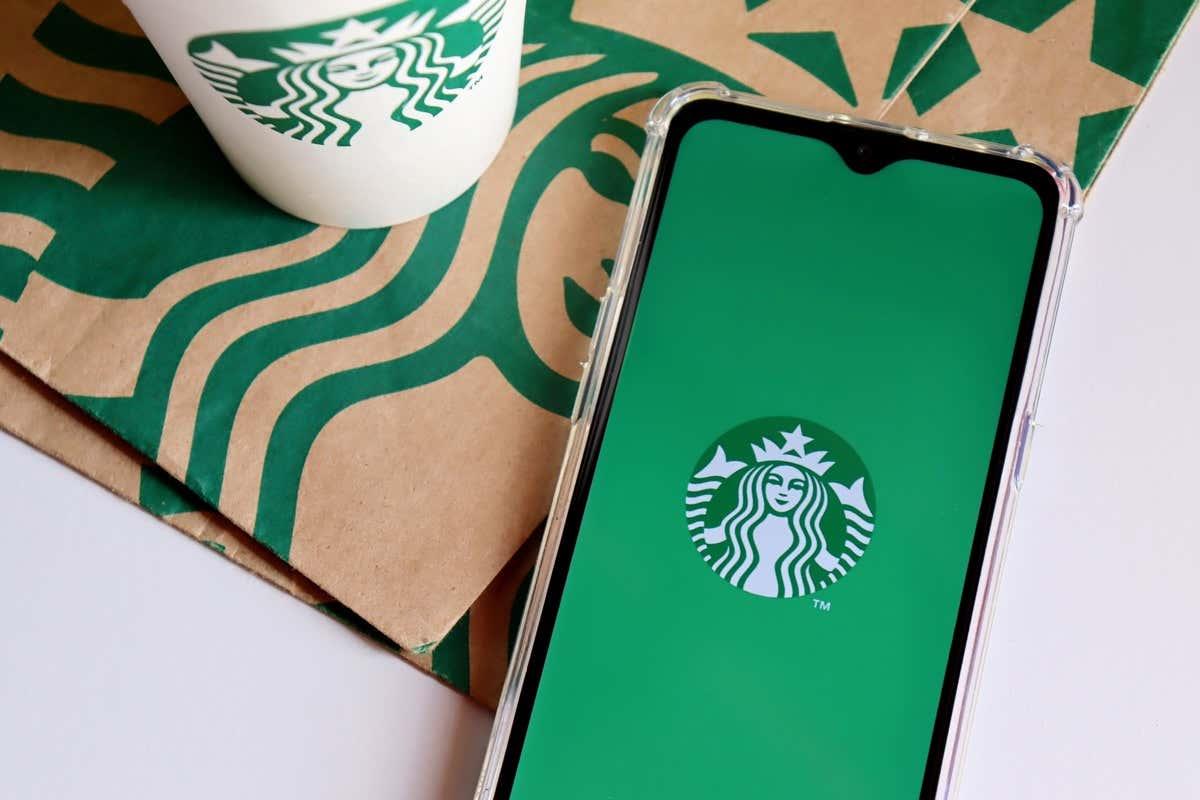
1. Zavřete a znovu otevřete Starbucks na vašem telefonu
Když se při používání aplikace setkáte s problémy , základní opravou, kterou můžete použít k potenciálnímu vyřešení problémů, je restartování aplikace. Aplikaci Starbucks můžete ukončit a znovu spustit a vyřešit tak problémy s aplikací.
Na Androidu
- Stisknutím tlačítka Nedávné na telefonu získáte přístup k otevřeným aplikacím.
- Najděte a přejeďte prstem nahoru na Starbucks , abyste aplikaci zavřeli.
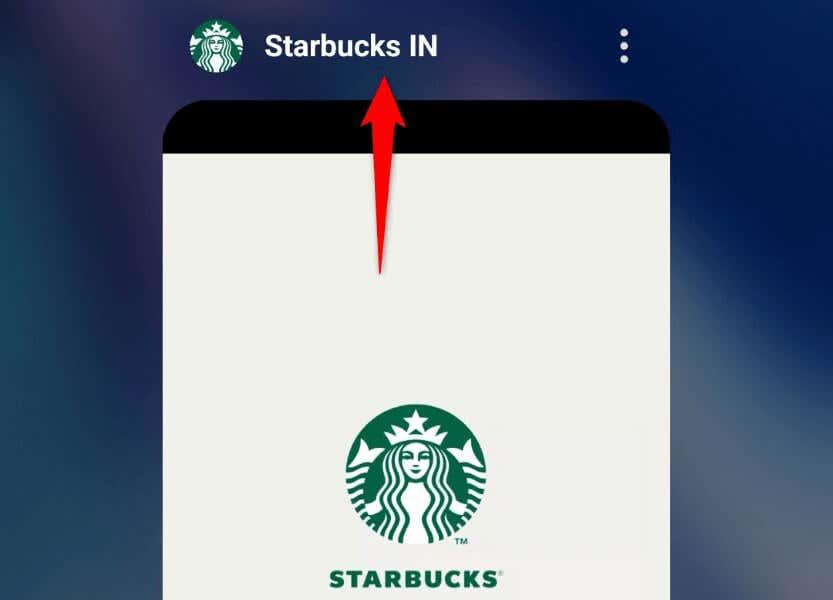
- Znovu spusťte aplikaci klepnutím na Starbucks v zásuvce aplikace v telefonu.
Pokud vaše aplikace nefunguje ani po restartu, vynuceně zavřete a znovu otevřete aplikaci v telefonu, abyste problém vyřešili.
- Klepněte a podržte na Starbucks v zásuvce aplikace v telefonu a vyberte Informace o aplikaci .
- Na následující stránce vyberte Vynutit zastavení .
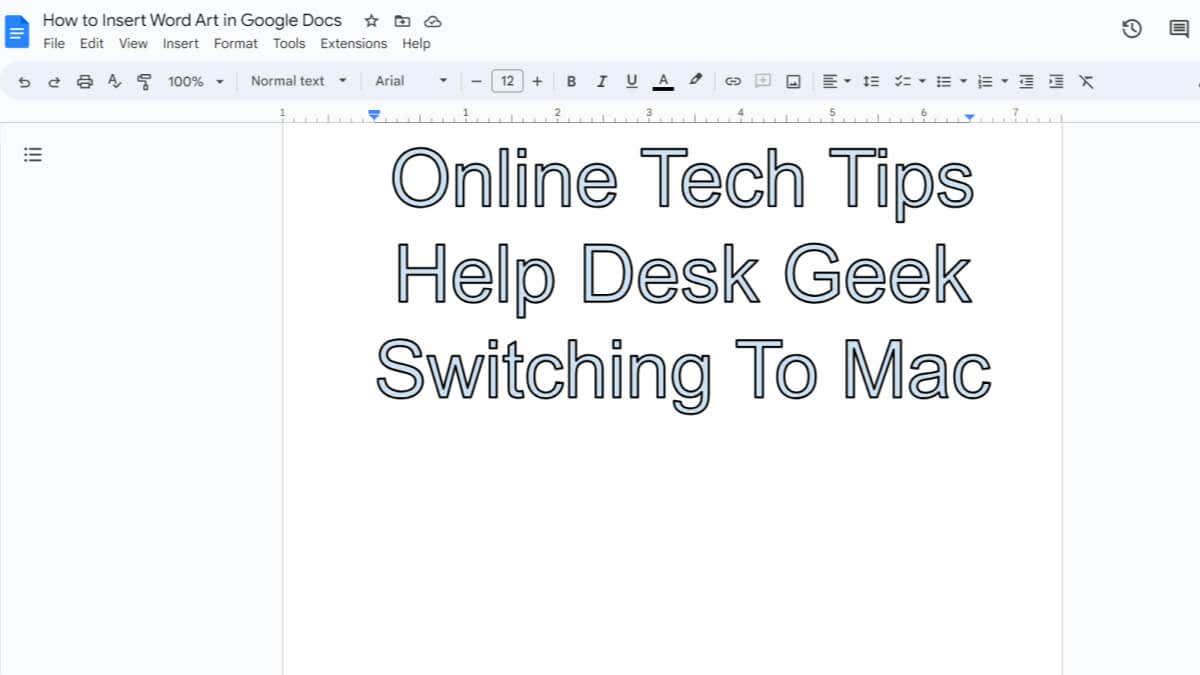
- Ve výzvě vyberte Vynutit zastavení .
- Znovu otevřete aplikaci tak, že otevřete zásuvku aplikace a klepnete na Starbucks .
Na iPhone
- Přejeďte prstem ze spodní části obrazovky telefonu nahoru a uprostřed se zastavte.
- Přejetím prstem nahoru po Starbucks aplikaci zavřete.
- Klepnutím na Starbucks na domovské obrazovce spusťte aplikaci.
2. Zkontrolujte připojení telefonu k Internetu
Pokud vaše aplikace Starbucks nefunguje ani po jednoduchém restartu, zkontrolujte a ujistěte se, že internetové připojení vašeho telefonu funguje. Aplikace vyžaduje přístup k internetu k načtení různého obsahu. Neaktivní připojení v tom aplikaci brání.
Stav připojení telefonu můžete zkontrolovat spuštěním webového prohlížeče a otevřením stránky. Pokud se váš web nenačte, je na vině vaše připojení. V takovém případě se můžete pokusit problém vyřešit restartováním routeru , opětovným připojením k síti Wi-Fi nebo použitím mobilních dat telefonu .
3. Opravte nefunkčnost aplikace Starbucks restartováním telefonu
Pokud máte stále problémy s aplikací Starbucks, váš telefon iPhone nebo Android může mít technické problémy. V takovém případě se můžete pokusit tyto problémy vyřešit restartováním telefonu .
Před vypnutím telefonu nezapomeňte uložit neuloženou práci .
Na Androidu
- Stiskněte a podržte tlačítko napájení na telefonu.
- V nabídce vyberte možnost Restartovat .
- Otevřete Starbucks , když se telefon restartuje.
Na iPhone
- Stiskněte a podržte Volume Up + Side nebo Volume Down + Side na telefonu.
- Přetažením posuvníku na obrazovce doprava vypněte telefon.
- Zapněte telefon stisknutím a podržením bočního tlačítka.
- Otevřete aplikaci Starbucks .
4. Zkontrolujte, zda je server Starbucks mimo provoz
Někdy nemůžete použít mobilní aplikaci Starbucks, protože aplikační servery společnosti jsou mimo provoz. Tento výpadek brání vaší aplikaci v načítání informací z těchto serverů, což vede k různým problémům.
Zda Starbucks nefunguje, můžete zkontrolovat na stránce Downdetector . Pokud tento web říká, že servery společnosti jsou mimo provoz, budete muset počkat, dokud společnost tyto vadné servery neopraví a službu znovu zprovozní.
5. Poskytněte společnosti Starbucks přístup ke své poloze
Aplikace Starbucks vyžaduje k doručení vašich objednávek přístup k vaší poloze. Pokud jste aplikaci v telefonu odepřeli toto oprávnění, možná to je důvod, proč aplikaci nemůžete používat. V takovém případě přejděte do nastavení oprávnění svého telefonu a udělte Starbucks všechna potřebná oprávnění.
Na Androidu
- Klepněte a podržte Starbucks v zásuvce aplikace a vyberte Informace o aplikaci .
- Na následující stránce vyberte možnost Oprávnění .
- Na obrazovce, která se otevře, vyberte Umístění .
- Zapněte možnost Povolit pouze při používání aplikace .
- Otevřete aplikaci Starbucks .
Na iPhone
- Spusťte Nastavení v telefonu.
- V Nastavení vyberte Soukromí > Polohové služby .
- Najděte a vyberte Starbucks v seznamu.
- Vyberte Při používání aplikace .
- Spusťte aplikaci Starbucks .
6. Vymažte mezipaměť aplikace Starbucks
Aplikace Starbucks vytváří a ukládá soubory mezipaměti v telefonu, aby se zlepšila vaše zkušenost s aplikací. Tyto soubory mezipaměti jsou zranitelné vůči poškození a mezipaměť vaší aplikace se mohla poškodit, což může vést k problémům s aplikací.
V tomto případě se můžete zbavit všech souborů mezipaměti vaší aplikace a problém vyřešit. Když to uděláte, neztratíte historii objednávek ani jiná data účtu. Upozorňujeme, že soubory mezipaměti aplikace můžete vymazat pouze v systému Android. Chcete-li odstranit soubory mezipaměti aplikace, budete muset aplikaci na iPhone odebrat a znovu nainstalovat.
- Klepněte a podržte na Starbucks v zásuvce aplikace a vyberte Informace o aplikaci .
- Na následující obrazovce vyberte Využití úložiště .
- Výběrem možnosti Vymazat mezipaměť odstraníte soubory v mezipaměti aplikace.
- Spusťte aplikaci Starbucks .
7. Aktualizujte svou aplikaci Starbucks
Jedním z důvodů, proč máte potíže s používáním Starbucks, je, že verze vaší aplikace může být zastaralá. Je známo, že starší verze způsobují mnoho problémů, a to může být případ vaší aplikace.
Můžete to opravit aktualizací aplikace na nejnovější verzi z příslušného obchodu s aplikacemi pro váš telefon.
Na Androidu
- Otevřete v telefonu Obchod Play .
- Najděte Starbucks .
- Klepnutím na Aktualizovat aktualizujte aplikaci.
Na iPhone
- Spusťte na svém telefonu App Store .
- V dolní části vyberte Aktualizace .
- Vyberte Aktualizovat vedle Starbucks v seznamu.
8. Odhlaste se a vraťte se ke svému účtu ve Starbucks
Pokud vaše aktualizovaná aplikace Starbucks odmítne fungovat, vaše aktuální přihlášení může být problematické. Aplikace může mít potíže s nalezením vašeho účtu nebo může dojít k jinému problému.
V takovém případě se odhlaste a vraťte se ke svému účtu v aplikaci, abyste problém vyřešili. Budete potřebovat své přihlašovací údaje do Starbucks, takže je mějte po ruce.
- Otevřete Starbucks na svém telefonu.
- Vyberte možnost Účet v pravém horním rohu.
- Přejděte na stránce dolů a zvolte Odhlásit se .
- Zavřete a znovu otevřete aplikaci.
- Přihlaste se ke svému účtu.
9. Odeberte a znovu nainstalujte Starbucks na váš telefon
Pokud vaše aplikace Starbucks nefunguje navzdory výše uvedeným metodám, mohou být poškozeny systémové soubory vaší aplikace. Takové poškození může narušit funkce vaší aplikace nebo zcela znepřístupnit některé funkce.
V takovém případě můžete problém vyřešit odinstalováním a opětovnou instalací aplikace v telefonu. Pokud tak učiníte, odstraní se všechny soubory aplikace a přinesou se nové soubory.
Na Androidu
- Otevřete zásuvku aplikace, klepněte a podržte Starbucks a zvolte Odinstalovat .
- Chcete-li aplikaci odebrat, vyberte ve výzvě OK .
- Otevřete Obchod Play , najděte Starbucks a klepněte na Instalovat .
Na iPhone
- Klepněte a podržte Starbucks na domovské obrazovce telefonu.
- V nabídce vyberte Odebrat aplikaci > Odstranit aplikaci .
- Otevřete App Store , najděte Starbucks a vyberte ikonu stahování.
Vyřešte problémy s aplikací Starbucks a začněte objednávat svou oblíbenou kávu
Pokud se při ranní kávě spoléháte na Starbucks, je opravdu frustrující zjistit, že vaše aplikace nefunguje. Naštěstí vaše problémy s aplikací nebudou trvat příliš dlouho, protože naše metody popsané výše by měly vyřešit všechny vaše problémy s aplikací.
Jakmile opravíte aplikaci Starbucks, spusťte aplikaci a měli byste být schopni objednat všechny své oblíbené položky. Užívat si!